بحـث
مواضيع مماثلة
المواضيع الأخيرة
سحابة الكلمات الدلالية
أفضل 10 أعضاء في هذا المنتدى
| عاشق الجنون | ||||
| صمت الليالي | ||||
| ماريو | ||||
| المشاغب المجنون | ||||
| الملاك | ||||
| صقر | ||||
| عمر | ||||
| swnya | ||||
| Abeer | ||||
| رجل الليل |
المتواجدون الآن ؟
ككل هناك 1 عُضو حالياً في هذا المنتدى :: 0 عضو مُسجل, 0 عُضو مُختفي و 1 زائر لا أحد
أكبر عدد للأعضاء المتواجدين في هذا المنتدى في نفس الوقت كان 22 بتاريخ 2/3/2023, 2:31 am
احصائيات
هذا المنتدى يتوفر على 57 عُضو.آخر عُضو مُسجل هو محمد رزق فمرحباً به.
أعضاؤنا قدموا 1103 مساهمة في هذا المنتدى في 563 موضوع
مايو 2024
| الأحد | الإثنين | الثلاثاء | الأربعاء | الخميس | الجمعة | السبت |
|---|---|---|---|---|---|---|
| 1 | 2 | 3 | 4 | |||
| 5 | 6 | 7 | 8 | 9 | 10 | 11 |
| 12 | 13 | 14 | 15 | 16 | 17 | 18 |
| 19 | 20 | 21 | 22 | 23 | 24 | 25 |
| 26 | 27 | 28 | 29 | 30 | 31 |
http://yeechat.com/mario200
شاتمعلومات عن برنامج excel
صفحة 1 من اصل 1
 معلومات عن برنامج excel
معلومات عن برنامج excel
بعض المعلومات البسيطة عن البرنامج الشهير excel
مقدمة وتعريفات أساسية :
ماهو أكسل : برنامج جداول بيانات ( تنتظم فيه البيانات داخل أعمدة وصفوف ) تم تصميمه وتحليل الإعداد والبيانات
( وصمم أساسا لإغراض المحاسبة والمالية ) وذلك ليحل محل الالة الحاسبة وصفحات الدفاتر المحاسبية المجدولة ( مثلا دفتر الأستاذ أو اليومية ) والألة الحاسبة والممحاة والأقلام وكل ذلك بما يسهل التعامل مع الأعداد والمعادلات والنصوص مع تمكين المستخدم من تقديم عمله بصورة منسقة وممتقنة
عادة ما نحصل على نظام أكسل كجزء من منظومة المكتب
( office ) الذي تنتجه شركة مايكرو سوفت ومنظومة office تشمل مجموعة برامج منها word وPowerPoint وهي تعمل تحت نظام windows
بإمكانك إستخدام أكسل للقيام بأعمال محاسبية بسيطة مثل تسجيل المشتريات اليومية للمنزل أو إنشاء ميزانية معقدة
( سواء من ناحية حجمها أو المعادلات المستخدمة فيها )
للشركة التي تعمل بها .
يسمى كل ملف تكونه في اكسل مصنفا ( book ) يمكننا اعتبار ملف ومصنف ومستند تشير إلى نفس المعنى فقد يكون هنالك بشركة ما مصنفا للميزانية أخر لحركة المخازن ومصنفا أخر للجرد السنوي وهكذا ..
يحتوي المصنف على عدد من الأوراق ( worksheets ) فالورقة هي ما تظهر على الشاشة عند تشغيل أكسل وهي المكان الذي تسجل فيه المدخلات فمثلا في مصنف يخص المرتبات فقد تخصص الورقة للبيانات الأساسية للموظفين بينما تخصص الصفحة الثانية للضرائب المستحقة حسب الشرائح إلا أن اكسل يسمح لك بإستخدام أجزاء مختلفة من نفس الورقة لتسجيل البيانات
ملاحظات مهمة
إستخدام أسماء ذات دلالة بحيث تكون واضحة ولا يهم طولها
نظم ملفاتك في أدلة ( directories ) حسب إنتمائها بحيث تستطيع نقلها أو التخلص منها
إحفظ عملك حتى لا يضيع بأنقطاع التيار أو بأسباب أخرى يمكنك إستخدام الحفظ التلقائي
إذا لم يكن به برنامج الحماية المشهور
deep freeze
تداكر أهمية حماية جهازك من الفيروسات وأن الوقاية خير من العلاج
إستخدام كلمة المرور لحماية البيانات ولكن لا تضيعها
كيف نبدأ بالعمل مع أكسل بإمكاننا تشغيل أكسل بعدة طرق ومنها الاتية
1_من قائمة ( start ) ثم البرامج ( programs ) ثم النقر على
( Microsoft excel )
أو قم بأنشاء إختصار على سطح المكتب ( الشاشة ) ونقر الايكونة لتشغيل اكسل .
مكونات شاشة أكسل /
* شريط العنوان يعرض أسم المصنف النشط حاليا
* شريط القوائم إذا نقرت أسم أحد القوائم فيتم عرض المهام إلى تؤديها مثلا
القائمة " ملف "
* أشرطة الأدوات وهي تكون من أزرار تساعدك على انجاز ماتريد عمله بأتقان بوضع مشيرة الماوس على أي من الأزرار يظهر نص صغير يبين مايقوم به .
* مربع الأسم يعرض إسم الخلية المنتقاة .
* شريط الأوراق تمسح بالتنقل بين الأوراق
* شريط المعلومات يخبرنا بما يقوم به البرنامج حاليا ( الحفظ مثلا ) وكذلك
يعلمنا بالميزات الفعالة حاليا مثلا CAPS الذي يعني أن
الكتابة اللاتينية ستكون بأحرف كبيرة .
بعض أشرطة الأدوات الأخرى !
رسم بياني CHART يضم أزرار تساعدنا في إنشاء مخططات بيانية
الصور WORDART به أزرار تسمح بإضافة صور وأجزاء تعديلا عليها
كيف نتعامل مع مربعات الحوار ؟
كتدريب أختر من القائمة بعض الأوامر الحوارية ولاحظ كيفية عمل مربعات الاختيار وأزرار الاختيار ومربعات النصوص وأزرار الزيادة والنقصان وغيرها
مساعد أوفيس:-
كيف احصل على مساعدة أثناء عملي على منظومة اكسل؟
يمكنك اظهار مساعد اوفيس وإخفاؤه من قائمة التعليمات . ثم إنقر عليه بزر الماوس الأيسر مما يتيح لك كتابة سؤالك والبحث عنه
العمل مع البيانات :
عند قيامنا بإدخال عدد كبير من الأرقام أو النصوص من لوحة المفاتيح سنجد أنه من الأسهل التنقل في الورقة بإستخدام لوحة المفاتيح نفسها بذلك نحافظ على تركيز يديك فوق لوحة المفاتيح نفسها دون القفز بين الحين والأخر لإستخدام الماوس وهذه قائمة ستساعدك في إستخدام لوحة المفاتيح :
إضغط هذه المفاتيح للأتنقال إلى
Enter خلية واحدة للأسفل أو إلى الخلية التالية في
السلسلة
Shift + tab خلية واحدة إلى اليمين
( حسب الأ تجاه عربي / إنجليزي)
Shift + Enter خلية واحدة إلى الأعلى
Up arrow , down arrow خلية إ‘تجاه الأعلى أو
الأسفل
Home إلى أول خلية بالصف
Ctrl + home إلى أول خلية بورقة العمل
Page up إلى الأعلى صفحة واحدة
Ctrl + g أو f5 يفتح مربع حوار لتحديد الصفحة
التي ترغب في الانتقال إليها
كيفية التعامل مع البيانات: *
تسجيل البيانات يمكننا تسجيل البيانات في أي خلية نختارها على الورقة وكل خلية سبق أن عرفنا لها عنوان تتفرد به عن غيرها من الخلايا ويتكون عنوانها من تقاطع العمود والصف للكتابة في خلية ما ولتكن C6 فأننا ننقر بالماوس على الخلية الموجودة عند إلتقاء العمودC والصف 6 فتصبح الخلية مميزة بحدود واضحة
تنبيه!!! تأكد من انتقالك للخلية التي تريد الكتابة فيها وإذا لم تكن حذرا فقد تكتب فوق بيانات مهمة مما يتسبب في ضياعها .
تلاحظ بعد أن تبدأ الكتابة في خلية ما ظهور علامتي صح √ وخطأ X بين مربع الاسم وشريط الصيغة ويمكنك استخدامهما لتأكيد ما كتبته في الخلية او التراجع عنه مما يتيح لك فرصة للتأكد من صحة ما تريد .
وتلاحظ أيضا ظهور ما تكتبه في الخلية في شريط الصيغة .
أنواع بيانات اكسل:-
يمكننا تميز ثلاثة أنواع أساسية من البيانات:-
- التسميات او العناوين : عبارة عن مدخلات نصية أي ليست قابلة للعمليات الحسابية مثل اسم الموظف او عنوان الشركة.
- الأرقام أو القيم : أرقام يمكن استخدامها في العمليات الحسابية.
إضافة أو حذف أعمدة أو صفوف:-
بعد تحديدنا للعمود أو للصف ودلك بالنقر عليه في منطقة العنوان
.
فإننا نقوم بضغط زر الماوس الا يمن ونختار الامر حذف أو ادراج .
ملاحظة:- إضافة اوحدف أعمدة او صفوف لايغير في الحجم الأقصى لورقة العمل.
فتبقى متكونة من 65536 صفا. ومن 256 عمودا.
كيف أضيف كلمة مرور إلى مصنف ؟
من القائمة أدوات ثم خيارات ثم امان حدد كلمة المرور الفتح وكلمة مرور التعديل.
كيف احفظ المصنف الذي كونته؟
بإمكانك ان تقوم عملك هدا باستخدام الامر حفظ من القائمة ملف او من شريط الادوات القياسي من خلال الزر حفظ الدي يظهر بصورة " قرص مرن " .
احفظه في دليلك الخاص بالتدريب تحت اسم اكسل – تدريب – 1 مثلا.
ودلك حتى يسهل عليك مستقبلا تمييزه عن المصنفات الأخرى المحفوظة .
وبعد حفظك لعملك بإمكانك إغلاق المصنف وإغلاق منظومة اكسل وعندما تعود في وقت أخر لإكمال عملك أو إدخال بيانات فما عليك الا تشغيل اكسل بطريقة المذكورة سابقا.
مثلا من ايكونة الاختصار الموجودة على سطح المكتب ومن ثم البحث عن المصنف باسمة الذي حفظه به ونقره لكي ينفتح وإعطاء كلمة المرور المناسبة ادا كانت له كلمة مرور.
او بنقر على اسم المصنف وسوف يستدعى منظومة اكسل.
أو قائمة أبدا ثم المستندات.
او من قائمة ملف ثم فتح الملف.
ان ما أنجزته حتى الآن يعتبر مهما لقد تعلمت في الصفحات السابقة الكثير من المبادئ الأساسية في اكسل لقد تعلمت أنواع البيانات المختلفة وتدربت عليها وتعلمت كيف تحرر وترتب البيانات في صفحة العمل.
كيف استخدم الصيغ ؟
عند انتقالنا لخلية ما رأينا أنه باستطاعتنا ان نسجل بها قيمة عددية أو نصا وعرفنا كيف يفرق اكسل بين القيم العددية والنصوص كما رأينا كيف نستطيع وضع تعبير يجمع رقمين مثلا (( 12+32 = )) مما نتج عنه القيمة 44 داخل الخلية .
وتلاحظ في الحال الأخيرة أن التعبير الرياضي قد تظهر في شريط الصيغة عندما حددنا تلك الخلية رغم أن ما يظهر داخل الخلية هو القيمة 44 وليس الصيغة الرياضية .
بعض الجداول توضح الصيغ والإشارات :*
الإشارة وظيفتها
+ جمع
- طرح
* ضرب
/ قسمة
= يساوي
> أكبر من
< أصغر من
=> أكبر من أو يساوي
=< أصغر من أو يساوي
لا يساوي
% نسبة مئوية
مع تيات اخوكم ماريو
والسلام مسك الختام
ماريو- مدير عام

- عدد المساهمات : 116
نقاط : 5447
تاريخ التسجيل : 28/03/2010
صفحة 1 من اصل 1
صلاحيات هذا المنتدى:
لاتستطيع الرد على المواضيع في هذا المنتدى

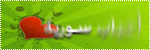










» هي الحقيقة
» علموني .. واكتشفت
» وداعا الحبيب
» دموع الحبيب
» أمل الحبيب
» صدام قبل الاعدام
» مايا مرت من هنا
» الامل الكبير
» انتظر الحبيب
» اهديها لكي
» قصيدة الامل
» عبرات عبرات
» ما بين حب وحب
» شاركني القلم في حبك